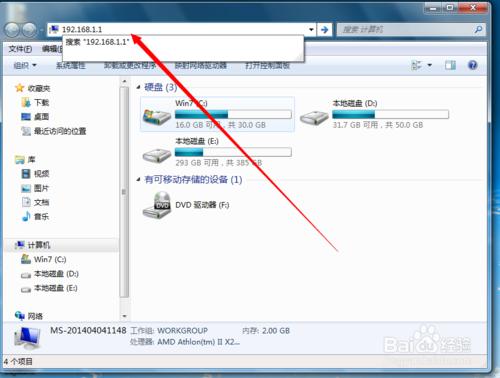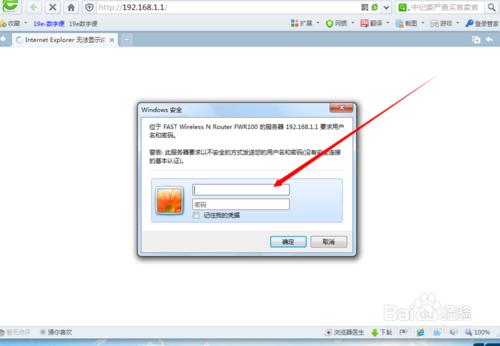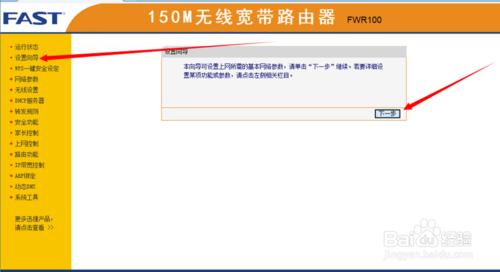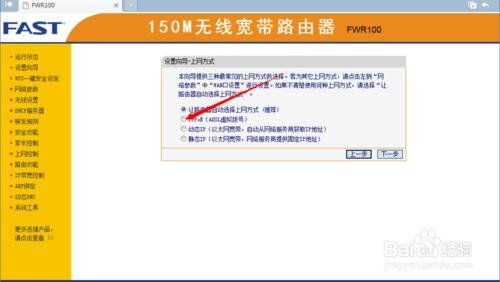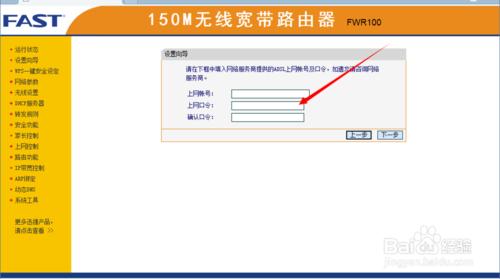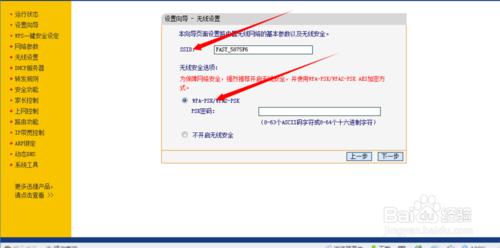隨著無線網的普及,無線路由器已經成為家裡必不可少的裝置之一了,到底如何快速設定無線路由器呢?下面我以FAST無線路由器為例,向大家介紹一下路由器的設定技巧。
工具/原料
無線路由器 短網線一個
電腦一臺
方法/步驟
正確的插線:首先將無線路由器的電源接上,短網線一端插在無線路由器的2或者3的插孔上(無線路由器一般5個孔,第一個是WAN孔,這個是插從貓上接下來的那個網線。),短網線的另一端插在電腦上;以上步驟完成後可進行設定第一步;在網頁(或者我的電腦輸入欄)輸入192.168.1.1(每個無線路由器後面都有一個路由器IP,具體牌子以路由器後面的IP為準),操作如下圖所示
完成上圖操作後,自動彈出如下介面,在介面輸入使用者名稱和密碼(一般使用者名稱和密碼都是預設的Admin,少數特例,以路由器後面的使用者名稱.密碼為準)。
完成上圖操作後,自動出現下介面,選擇設定嚮導————下一步.
完成上圖操作後,彈出如下介面,撥號上網的選擇第2步(即虛擬撥號,一般家裡用的都是選擇這個上網方式的.
完成上圖操作,自動進入下一介面,如下圖所示.這裡的上網賬號和上網口令就是你家裡的寬頻賬號和密碼。
正確完成上圖操作後,選擇“下一步”進入無線密碼設定介面,如下圖所示。然後設定無線路由器名稱和密碼後點擊完成。這樣你的無線路由器就設定好了
注意事項
第5步輸入上網賬號和密碼必須正確,不然無法正常使用
以上文字及圖片純原創。希望可以為你解決無線路由器的設定問題